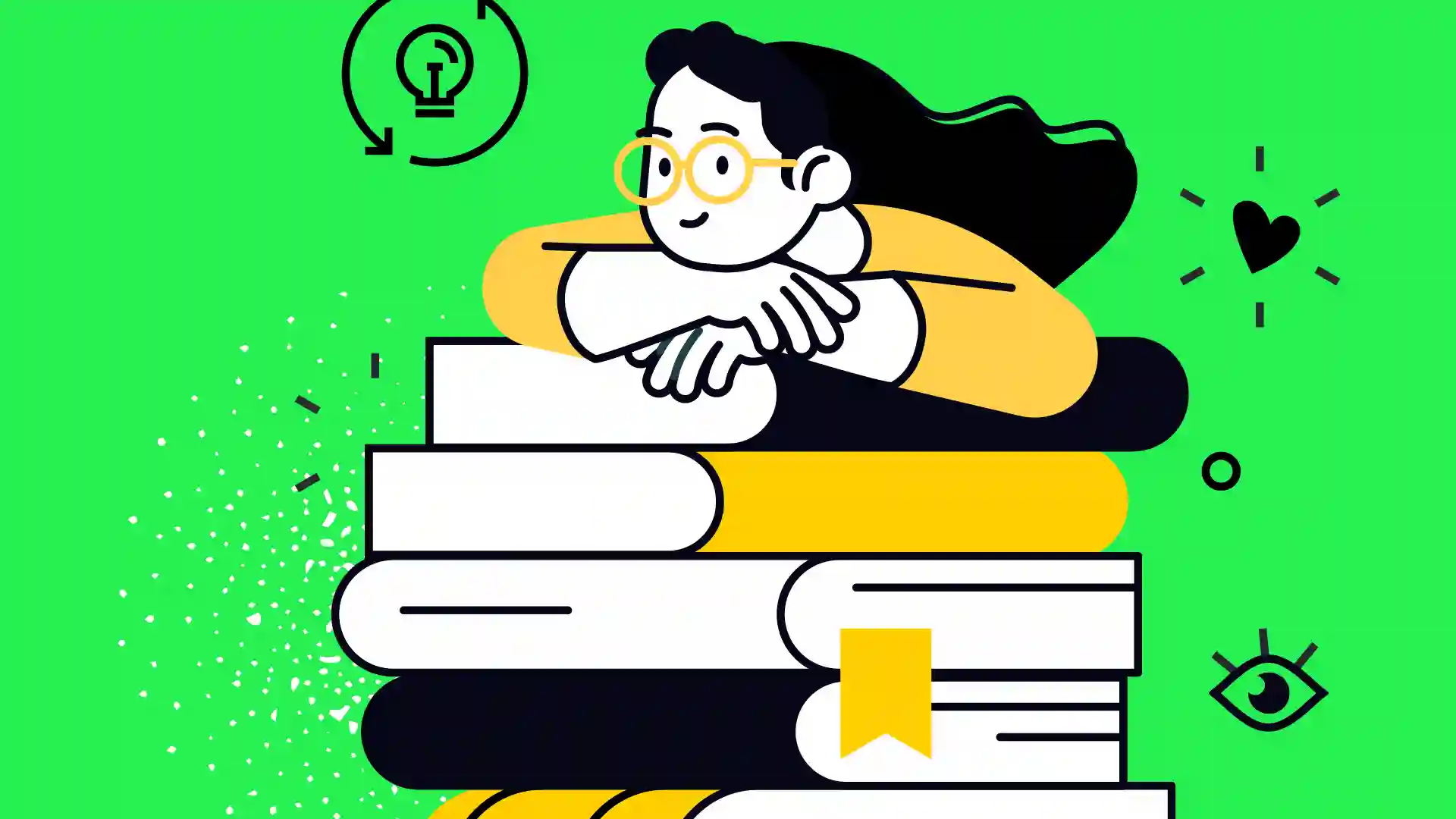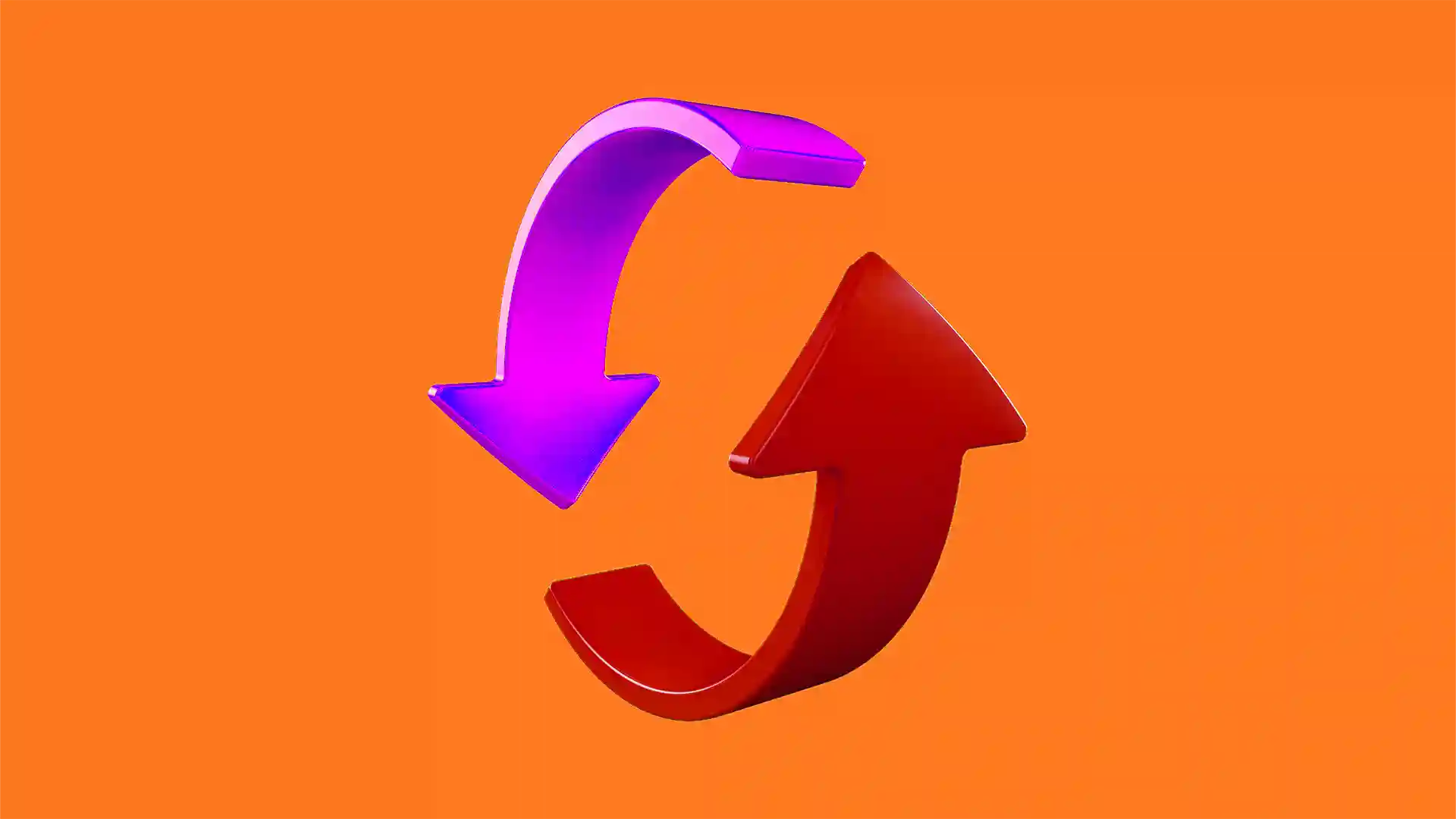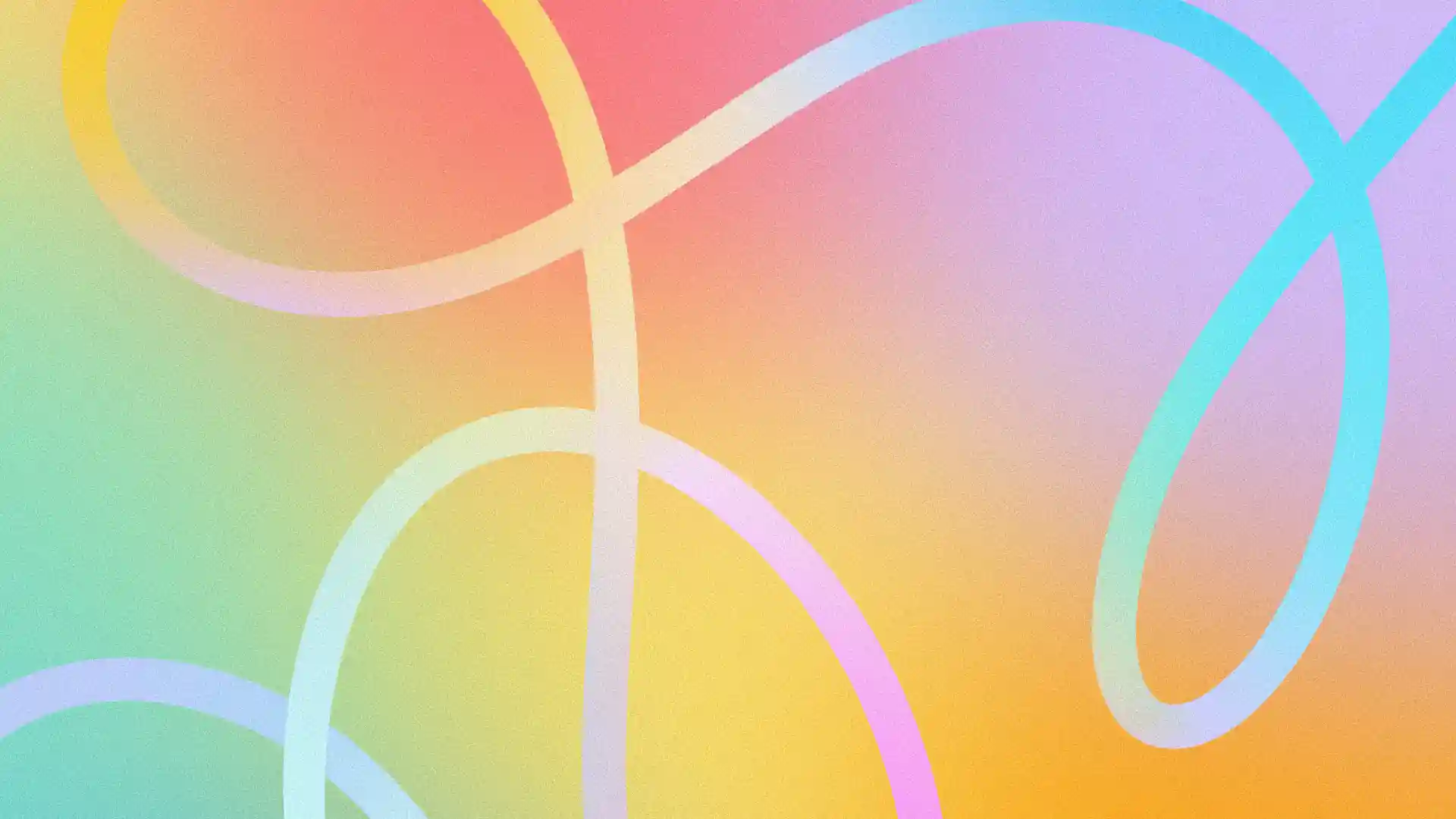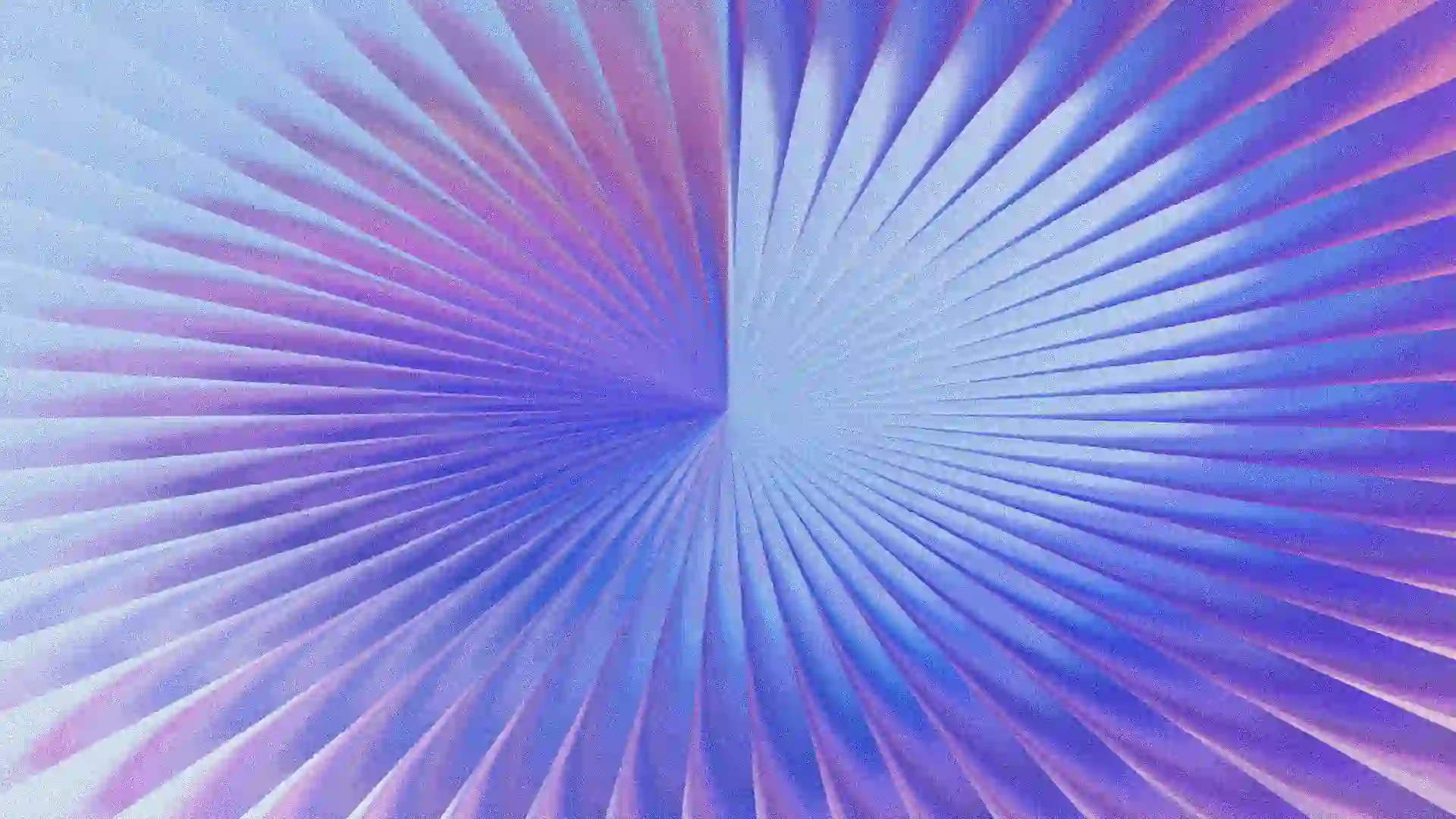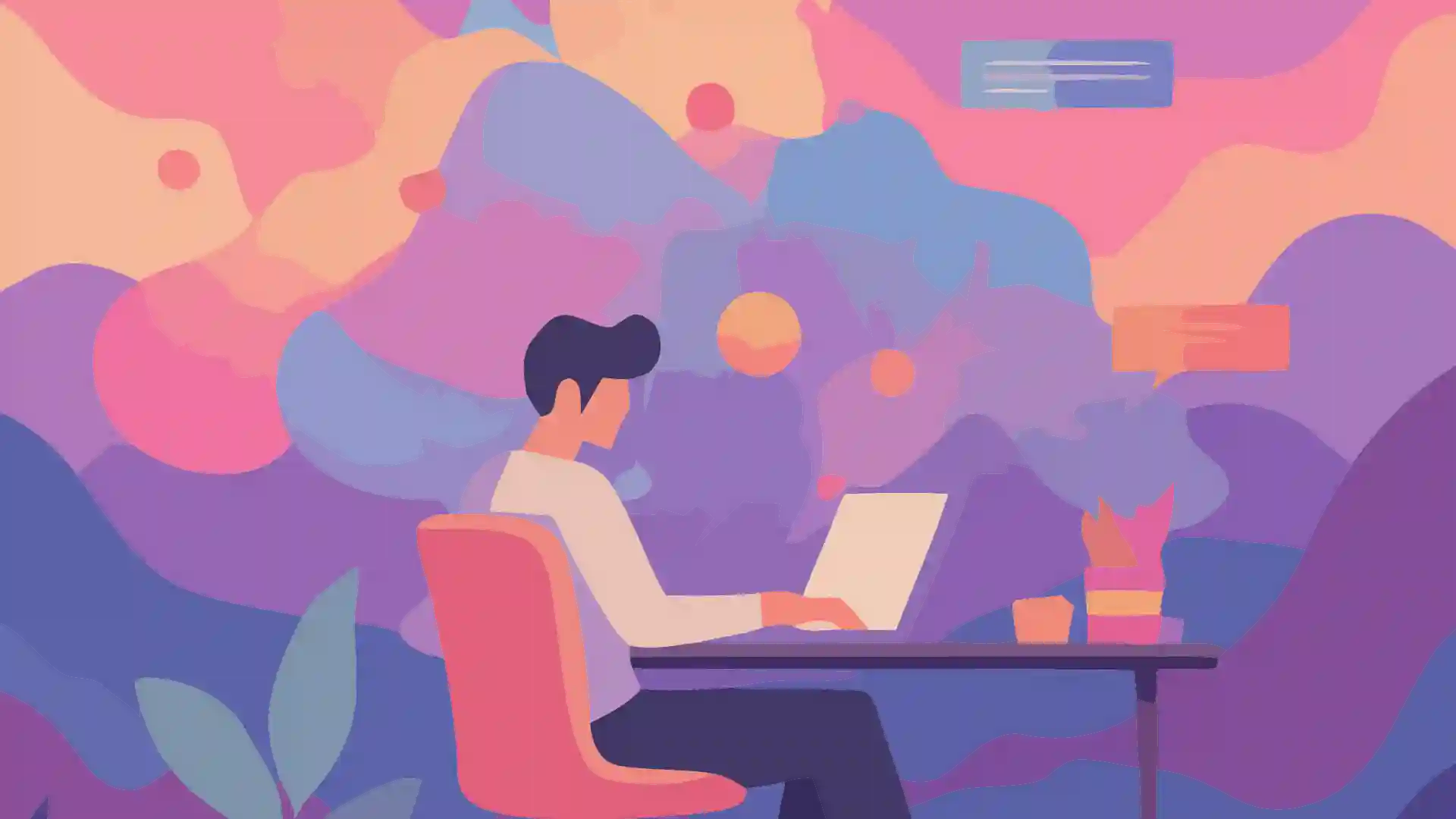当記事は広告を含みます
Substance 3D
【2025年版】Adobe DimensionとSubstance 3D Stagerの違いを解説
Adobeで3D要素を扱うアプリの中でAdobe DimensionとSubstance 3D Stagerは非常に似た機能を持っています。
2つのアプリの違いや、どちらを使うのがおすすめかなどについて説明していきます。

Categories : Substance 3D
Substance 3D 各種プランが値上げ
2025年3月25日以降、Substance 3D Collectionプラン及び、テクスチャリングプランが値上げされます。
価格改定後のプラン料金などの詳細はこちらで確認できます。
Adobe Substance 3D 全プランが値上げ 3月25日以降は新料金に
Substance 3Dプランの値上げはリリース以来初めてで、価格は現行プランと比べて20%ほど高くなります。
Substance 3D Stager 公式ページhttps://www.adobe.com/jp/products/substance3d-stager.html
Adobe Dimension 公式ページhttps://www.adobe.com/jp/products/dimension.html
この記事をシェア
DimensionとSubstance 3D Stager
DimensionとStagerの2つのアプリについて、できることを把握するにはAdobe公式の動画がわかりやすいので紹介していきます。
こちらがAdobe Dimensionのプロモーションビデオです。
3D文字のタイピングや簡単な形状モデルの編集機能追加のアップデートはありましたが、基本的にDimensionはこのような感じです。
続いてこちらがSubstance 3D Stager誕生時のプロモーションビデオです。
Dimensionを触ったことがある方は特に、Stagerの動画を見て「ほとんど一緒では?」と思った方も多いのではないでしょうか。
実はStagerはDimensionからアップデートされて誕生したアプリなので、基本的にできることは似ています。
それぞれの違いについて説明していきます。
DimensionとStagerの違い
Adobe DimensionとSubstance 3D Stagerの違いについて説明していきます。
違いとしては大きく3点挙げられます。
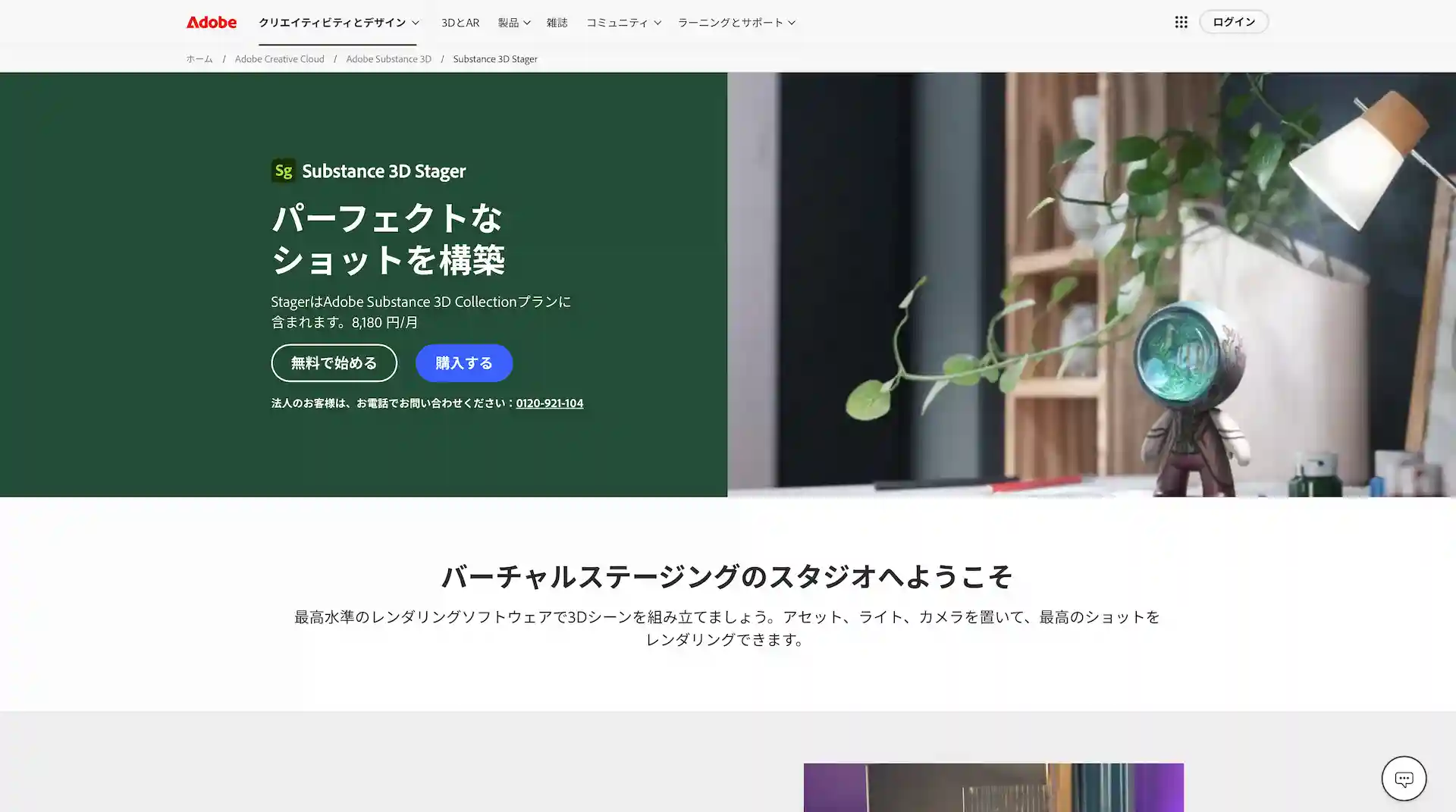
Substance 3D Stager公式ページはこちら
1. 機能の違い
Adobe DimensionはStagerが誕生した2021年あたりから機能の追加などはありません。
一方、StagerはAdobeの生成AI Fireflyが実装されており、テキストから3Dモデルや背景を生成できるようになるなど新しい機能が増えています。
Substance Stager ≫ Adobe Dimension
元々ほぼ同じ機能だった2つのアプリにはかなり大きな差ができました。
Stagerは2021年6月下旬に登場
2. 利用プランの違い
DimensionとStagerは使えるプランが異なります。
Adobe Dimension : コンプリートプラン
Substance Stager : Substance 3D Collectionプラン
どちらも単体で利用できるプランはありません。
Adobe DimensionはAdobe CCのコンプリートプランを、Substance StagerはSubstance 3D Collectionプランをそれぞれ利用する必要があります。
3. 将来性
Adobe Dimensionに関しては、今後大きな機能追加などのアップデートはありません。
Substance 3D Stagerは生成AIや新機能も追加されており、今後もアップデートに期待できるので将来性があると言えます。
DimensionとStagerはどちらがおすすめ?
DimensionとStagerのどちらがおすすめかというと、間違いなくStagerになります。
StagerのレンダリングにはAdobe Mercury Render Engineを採用しており、Adobe Dimensionよりも高度でフォトリアルな画質のデザインが制作できるようになっています。
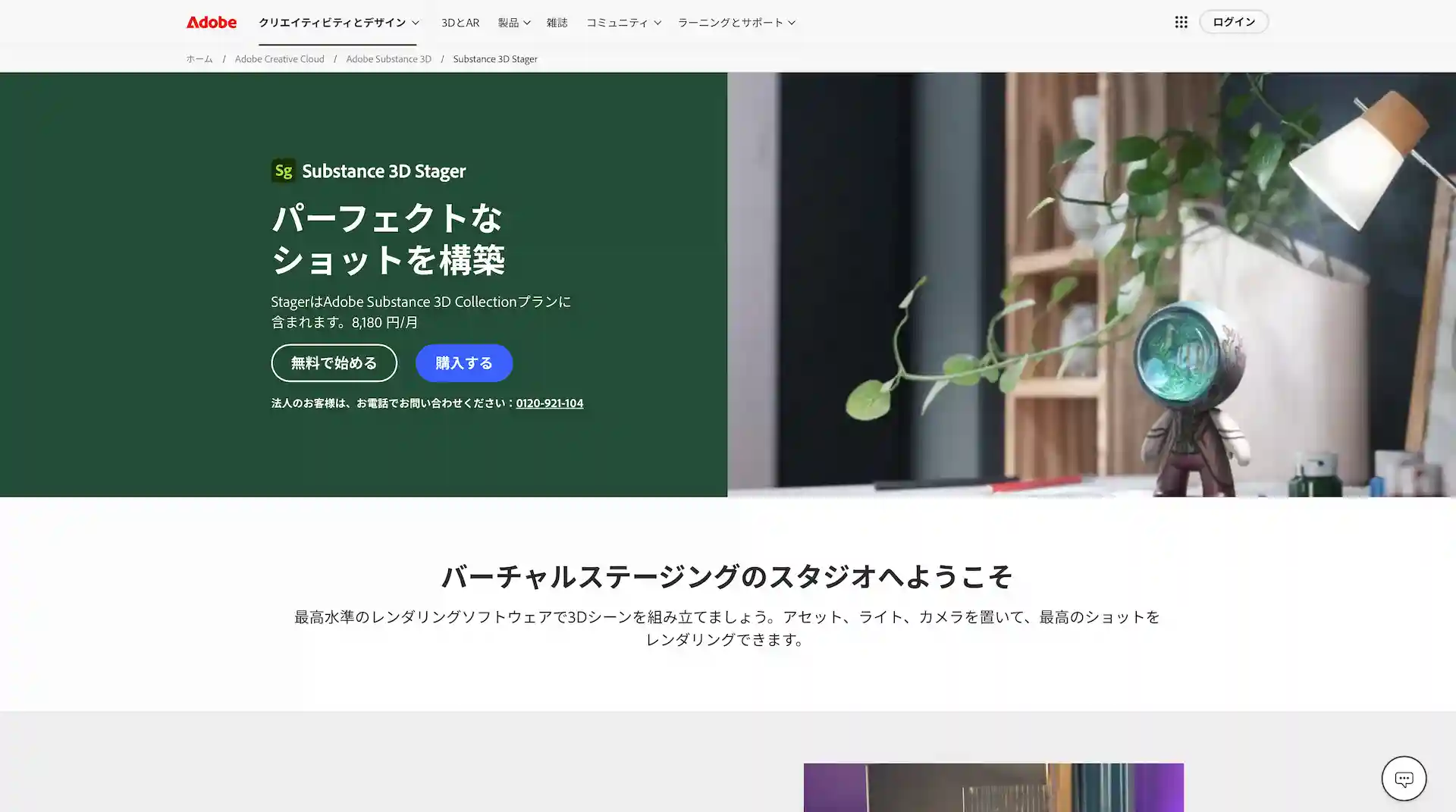
Substance 3D Stager公式ページはこちら
Stagerが使えるSubstance 3D Collectionプランには、3DモデリングソフトのModelerも含まれているので、本格的に3Dデザインに取り組みたい方はこちら。
ModelerはWindows版のみ対応なので、Mac利用の方は注意しましょう。
Adobe Dimensionもまだ現役
Dimensionはもう使えないのかというとそういうこともありません。
特に、Illustratorを使うグラフィックデザイナーの方などにはAdobe Dimensionも併せて利用するとデザインの幅が広がります。
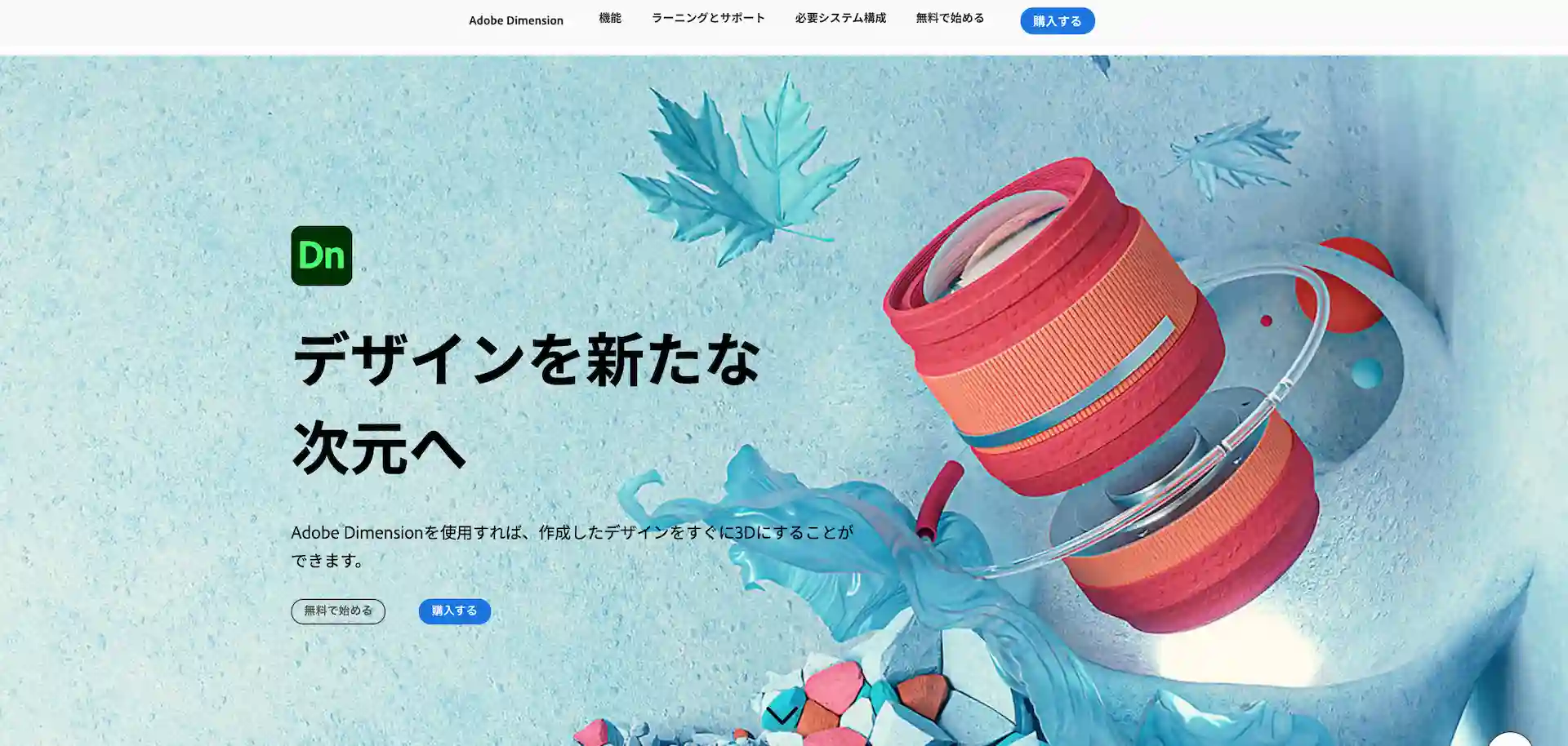
Adobe Dimension公式ページはこちら
Illustratorで3Dテキストやシェイプを制作し、Dimensionにて3D空間でのレイアウトやテクスチャの貼り付けからレンダリングまで行い作品の制作ができます。
コンプリートプランを利用する方はインストールしてみても良いと思います。
まとめ
3Dデザインをメインに扱いたい方はSubstanceシリーズを利用してStagerでデザインを制作するのがおすすめです。
現在コンプリートプランを利用していて、3D初心者ですという方はDimensionを触って慣れてみるというのも良いかと思います。
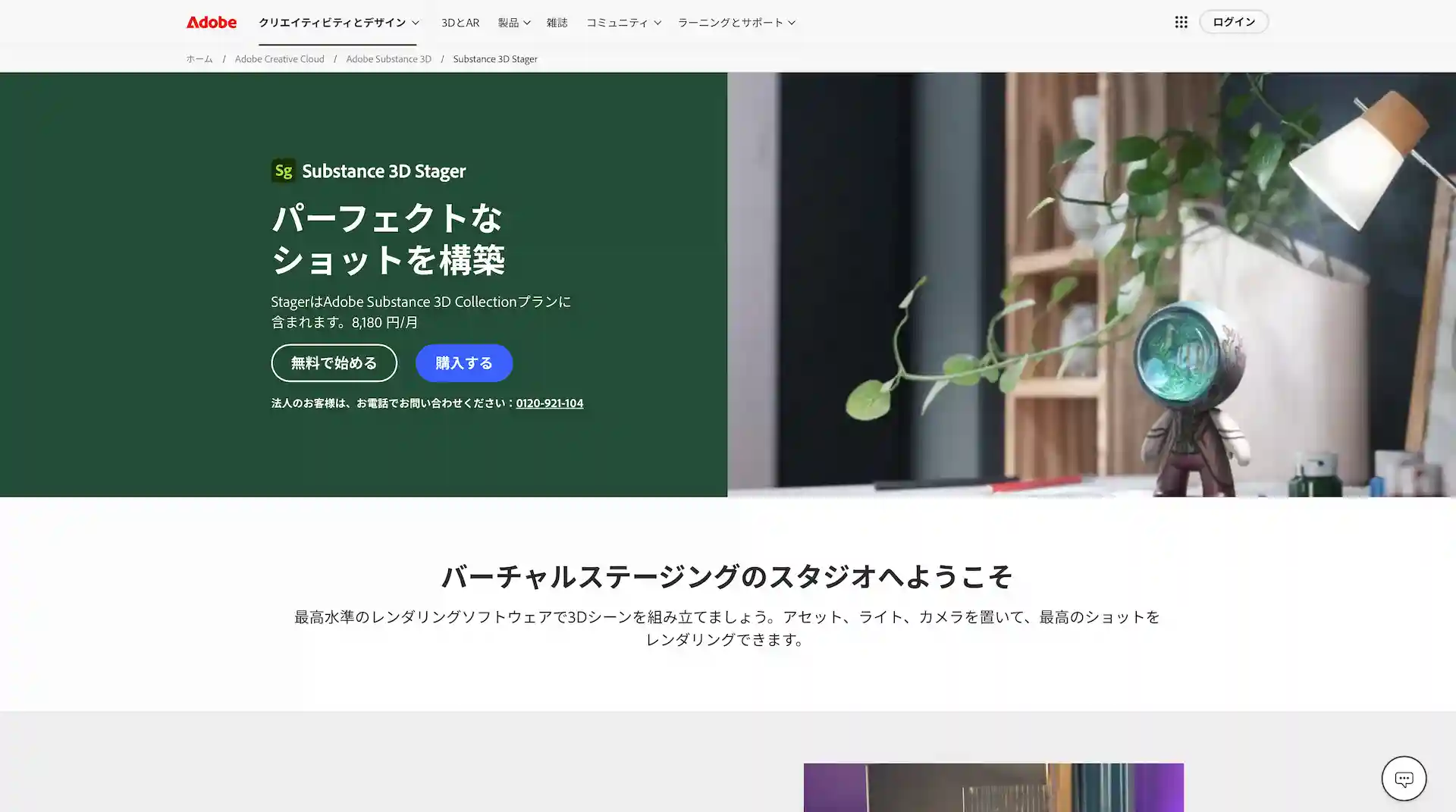
Substance 3D Stager公式ページはこちら
Tags : 3D Adobe Creative Cloud Substance 3D
あわせて読みたい
design-offset.com
新着記事
ビルバオ空港から市街地までの移動について解説していきます。
ビルバオは街がコンパクトなのでまわりやく、食事もおいしく物価も安いのでグルメ巡りなど最高に楽しい街です。